|
|
Windows 8の「カレンダー」で新しく予定を登録する方法 | ||
Windows 8の「カレンダー」で新しく予定を登録する方法 |
Q&A番号:014061 更新日:2018/03/20
|
Q&A番号:014061 更新日:2018/03/20 |
 | Windows 8の「カレンダー」で、新しく予定を登録する方法について教えてください。 |
 | Windows 8の「カレンダー」で、新しく予定を登録するには、カレンダーの日付をクリックして予定を登録する方法と、アプリバーの「新規作成」から予定を登録する方法があります。 |
Windows 8の「カレンダー」で、新しく予定を登録するには、カレンダーの日付をクリックして予定を登録する方法と、アプリバーの「新規作成」から予定を登録する方法があります。
操作手順
Windows 8の「カレンダー」で新しく予定を登録するには、以下の操作手順を行ってください。
以下の項目を確認してください。
1. カレンダーの日付をクリックして予定を登録する方法
スタート画面で「カレンダー」をクリックします。
カレンダーから予定を登録したい日付を選択してクリックします。
ここでは例として9月5日を選択します。
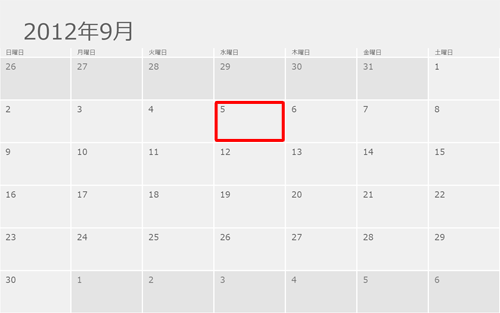
選択した日付の、予定の詳細を入力する画面が表示されます。
予定の件名、場所や時間など予定の詳細を入力します。
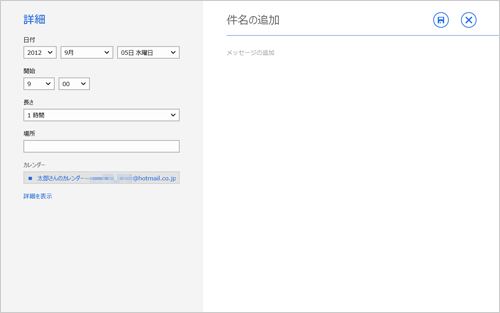
各項目を入力し「この予定の保存」をクリックすると、予定が登録されカレンダーに予定が追加されます。
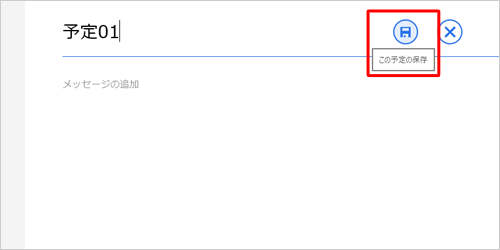
入力した予定を登録したくない場合は、「キャンセル」をクリックして「保存しない」をクリックすると、予定は登録されずにカレンダーの表示に切り替わります。
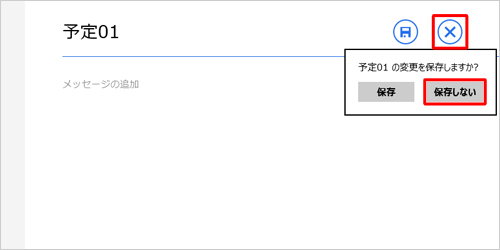
以上で操作完了です。
2. アプリバーの「新規作成」から予定を登録する方法
スタート画面で「カレンダー」をクリックします。
カレンダー上で右クリックし、画面下部に表示されるアプリバーから「新規作成」をクリックします。
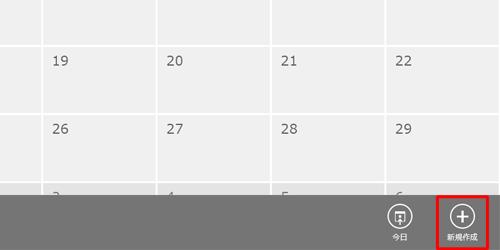
予定の詳細を入力する画面が表示されます。
予定の件名、場所や日付、時間など予定の詳細を入力します。
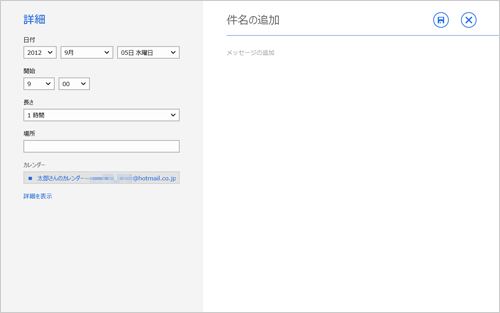
各項目を入力し「この予定の保存」をクリックすると、予定が登録されカレンダーに予定が追加されます。
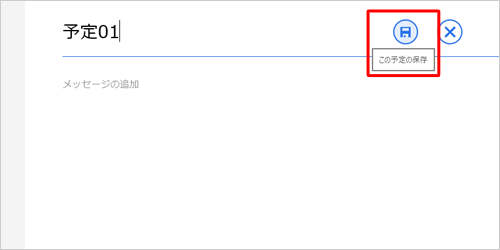
入力した予定を登録したくない場合は、「キャンセル」をクリックして「保存しない」をクリックすると、予定は登録されずにカレンダーの表示に切り替わります。
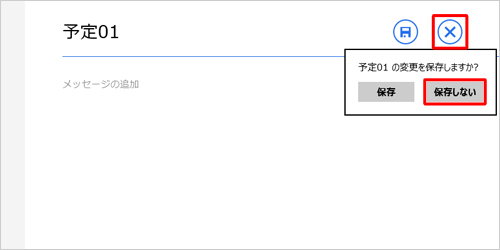
以上で操作完了です。
補足
予定の詳細を入力する画面で何も入力していない場合、「この予定の保存」をクリックしても予定は登録されず、カレンダーに予定は追加されません。
予定の詳細を入力する画面で日付を変更した場合は、変更した日付の予定として登録されます。
|
|
|


 Windows 8 / 8.1の「カレンダー」について
Windows 8 / 8.1の「カレンダー」について







